Проблеми с Skype, как да се фиксират различни грешки в скайп
Тъй като Skype, хората често използват активно, когато има неуспехи, потребителите искат да ги отстранят веднага. Как да решим най-популярните проблеми с Skype?
проблеми при инсталирането
В инсталацията на Skype може да изпитате различни видове грешки. Програмата не е напълно инсталиран на компютъра, съответно, не може да го използва. Този тип неуспехи се случи най-вече благодарение на остатъчните файлове от стари версии, които по-рано стояха на компютъра. След отстраняване тя е останала "опашки" - записи в системния регистър. Затова системата, вярва, че ползата е вече на вашето устройство, и завършва процеса на инсталация преждевременно.
На първо място, се препоръчва използването на програма от трета страна с добра репутация за премахване на програми от вашия компютър. Например, тя ще ви помогне да CCleaner и Revo Uninstaller. За почистване на системния регистър на ненужни записи, свързани с Skype, има и специален софтуер.
За да изтеглите Skype без никакви проблеми, почистване на компютъра с помощта на тези програми.
Ако това не работи, изтеглете преносима версия на Skype за инсталиране. Portable версия не изисква инсталация - Изтеглете и въвеждане на данни едновременно.
Тя не ходи на Skype
Проблеми възникват при входа често поради лоша връзка. Ако не разполагате с интернет, не може да влезе в Skype, така че проверете дали имате мрежа. Отворете уеб браузър и вижте дали ще зареди страницата.
Ако блокира с интернет връзка, рестартирайте вашия маршрутизатор или модем. В повечето случаи, това няма да реши проблема.
Да не забравяме също така, че на входа трябва всички права потребителско име и парола. Без тях, системата не е отворена за вас и няма да Ви зареди интерфейс.
Shared.xml изтриване на файлове
Алтернативно решение - премахване shared.xml файл. Преди да започне процедурата, трябва да се направят видими системните папки, които обикновено са скрити от потребителя. В менюто "Инструменти", отворете "Каталог Недвижими имоти" и преминете към раздела "Изглед". Ние поставяме знак до "Показване на скритите елементи".
1.Otkryvaem низ "Run" чрез Start или комбинация Win + R. ред, определен в заповедта% AppData% \ Skype. Натиснете OK или въведете ключ.

2. В прозореца с профила на програма се изтрива shared.xml файл.
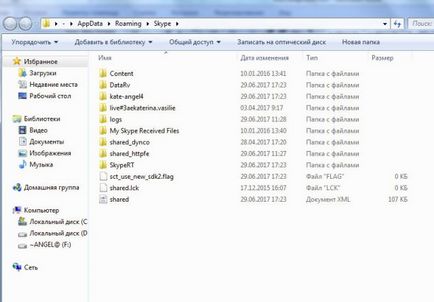
Премахване на папката профил и коригиране на грешки на вашия компютър
Ако имате проблем с изтеглянето, по възможност, програмата не успее да получите достъп до услугата на базата данни.
Какво правим в този случай?
- Ние затворите програмата напълно.
- Отиваме в профила: C: \ Documents и Settings \ _imya_polzovatelya_Skype \. Целият профил директория да бъдат премахнати. Преди това е необходимо да се архив. Можете да започнете да се движат папката профил на друго място, за да се провери дали причината за проблема.
- Стартиране на пратеника.
Skype понякога не се свърже с базата данни, тъй като компютърът е включен вторият екземпляр на програмата. В тази ситуация, да помогне теста за системен диск с грешки.
1.Dvoynym старта прозорец клик "Компютър" (икона на десктопа), и с десен бутон на мишката върху системното устройство. Изборът последния участък на "Properties".
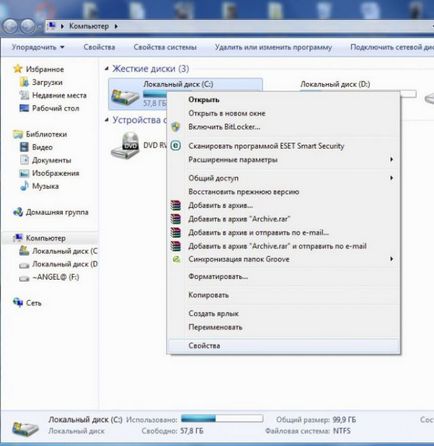
2.Perehodim единица "Инструменти" и кликнете върху "Проверка на Сега." Обърнете внимание на реда "Автоматично коригиране на грешките" и провеждане на проучването.
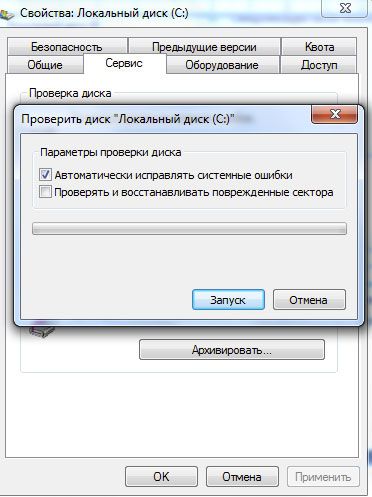
3.Perezapuskaem компютъра и включете Skype.
Ако това не помогне, отидете на диспечера на задачите. В "Процеси" в раздела, завърши работата Skype.exe, и след това се опитайте да стартирате програмата отново.
Говорете без заглавие
Проблеми с Skype може да се появи вече в процеса на работа с него. Когато добавите в груповите разговори, можете да получите разговори без име, в които дори не могат да пишат текстово съобщение, да не говорим за провеждане на разговори. Какво става, ако няма връзка с призивите на групата?

Трябва да се лекува файла на хоста. Нека разгледаме тази възможност по-подробно решения.
- На диск система съдържа папката Windows, а в него - System32.
- След това отворете папката шофьори - това ще бъде необходимо, за да ни файла на хоста. Пусни го с двойно кликване. Отвори Notepad.
- Ние търсим реда: 127.0.0.1 s.gateway.messenger.live.com. Изберете и да го изтриете.
- Сега трябва да запазите промените. Просто, защото системата не ви позволи да промените файла система, кликнете върху "Save As" и запишете файла на видно място, като например на работния плот.
- Прехвърляне на файлове, което е в папката шофьори, на всяко друго място. Вместо това, той добавя предварително записан файл домакини с промените.
Сега, групови разговори ще работят за вас на Skype.
Ако не чувате
Първо, уверете се, че микрофонът ви работи.
- Отворете прозореца "Настройки", а в него "Настройки на звука".
- В "Микрофон" е низ "Том". Кажи нещо. Ако светлинният индикатор светва в зелено, поне частично, микрофонът ви работи. Ако имате слушалки, свържете го отново и да я направи достъпна.
Ако микрофонът е включен, за да бъде добре, да видим дали има отметка в менюто е "Звукови корекции" в предната част на фразата "Да се разреши автоматично регулиране на микрофона". След това отново се тества устройството, както е посочено по-горе.
Проблеми с Skype за Android
Всеки проблем с Skype могат да бъдат елиминирани. Търсене на причини, които не помогне - трябва да се опитате метод за метод за коригиране на ситуацията. В повечето случаи, това помага просто рестартиране Интернет връзка и най-пратеник.